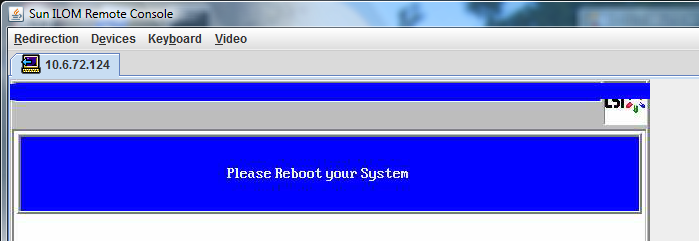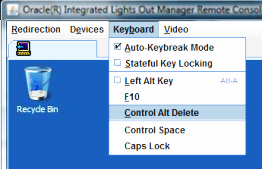| 탐색 링크 건너뛰기 | |
| 인쇄 보기 종료 | |

|
Oracle Solaris 운영 체제용 Sun Fire X4800 M2 서버 설치 설명서 |
웹 인터페이스 창이 열립니다.
주 - Relative 옵션을 선택하면 Remote Console에서 마우스로 창 간 이동이 가능합니다. 이 절차의 마지막에서는 이 마우스 설정을 Absolute로 변경하도록 요청받게 됩니다.
Oracle ILOM Remote Console 창이 열립니다.
Adapter Selection 창이 열립니다.
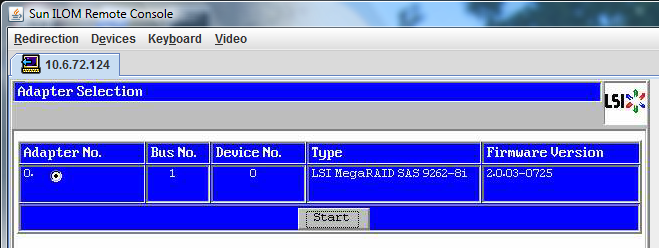
MegaRaid BIOS Config Utility Virtual Configuration 화면이 열립니다.
MegaRAID BIOS Config Utility Configuration Wizard가 열립니다.
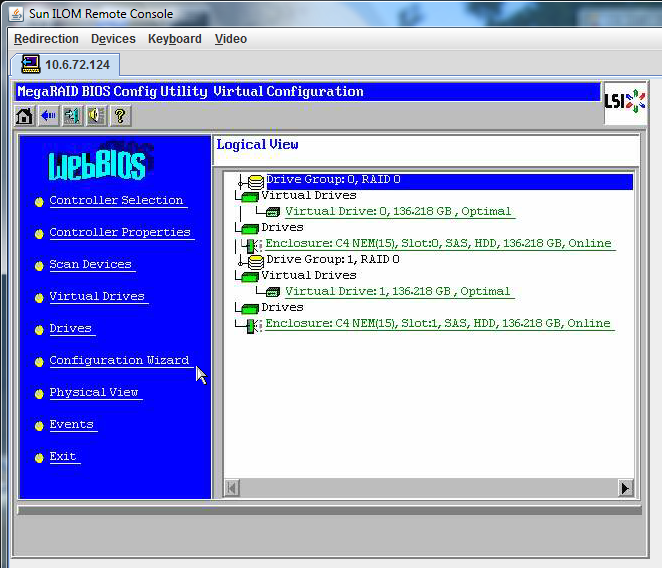
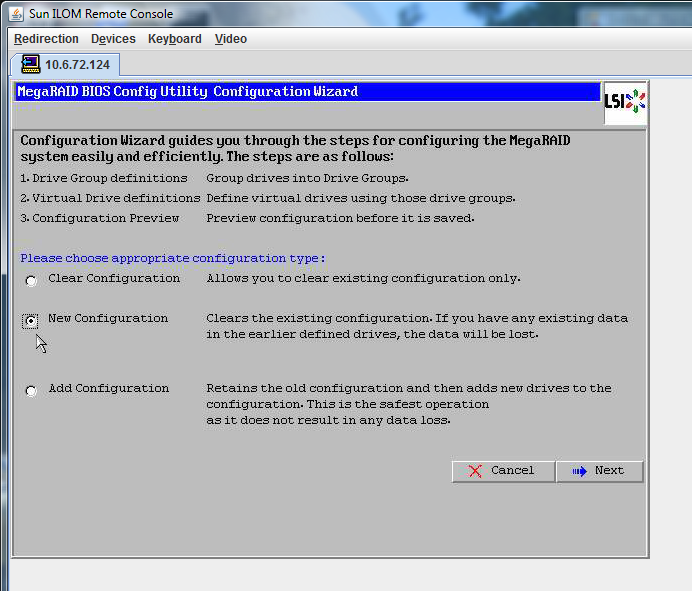
Automatic Configuration을 선택하면 시스템의 모든 하드 드라이브를 포함하는 단일 가상 드라이브가 만들어집니다. 둘 이상의 드라이브가 스트라이프 세트(RAID0)로 구성되어 결합된 저장 장치 공간에 대한 단일 가상 드라이브로 나타납니다.
여러 실패 지점이 있으면 하나의 드라이브 오류로 인해 시스템이 부트되지 않을 수 있으므로 이렇게 하지 않을 수 있습니다. 따라서 하나의 드라이브를 제외한 모든 드라이브를 제거해야 합니다. 또는 Manual Configuration을 사용하여 하드 드라이브 하나만 사용하는 가상 드라이브를 만들 수 있습니다.
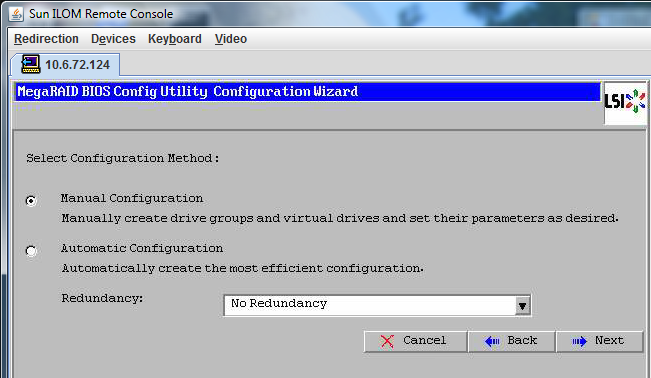
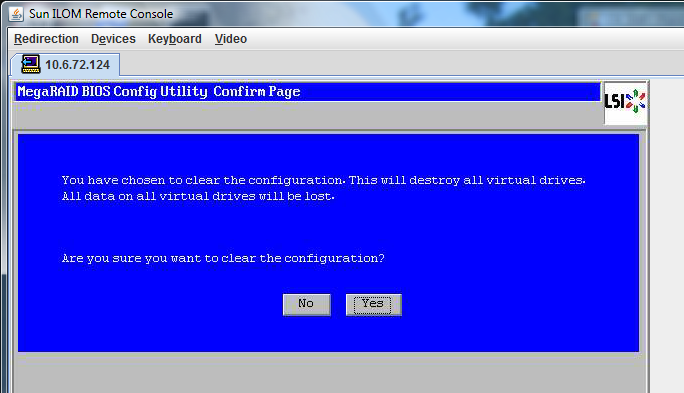
MegaRAID BIOS Config Utility Config Wizard – Drive Group Definition 화면이 나타납니다. 시스템 및 드라이브 그룹의 드라이브가 나타납니다.
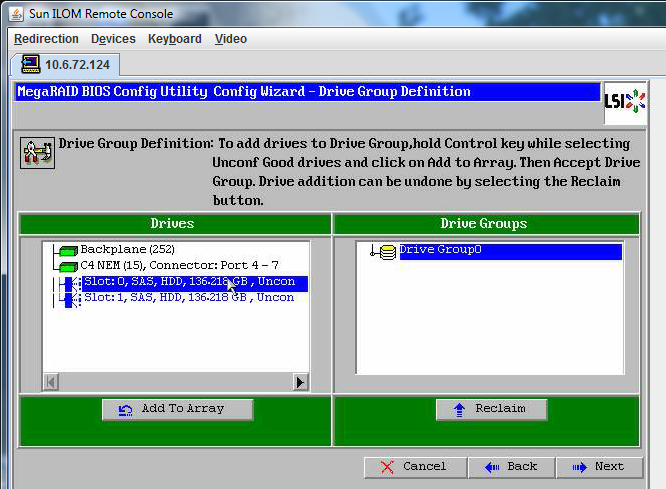
그러면 Drive Group0이 표시됩니다.
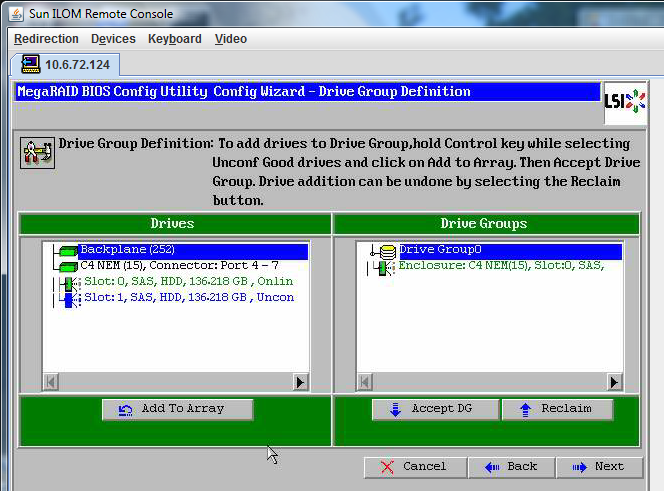
주 - Reclaim 버튼을 클릭하여 드라이브 그룹 선택을 실행 취소할 수 있습니다.
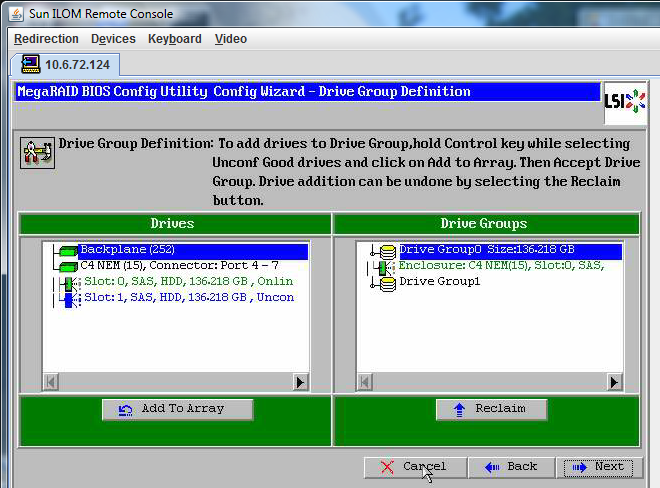
드라이브 그룹이 Span Definition 창에 나타납니다.
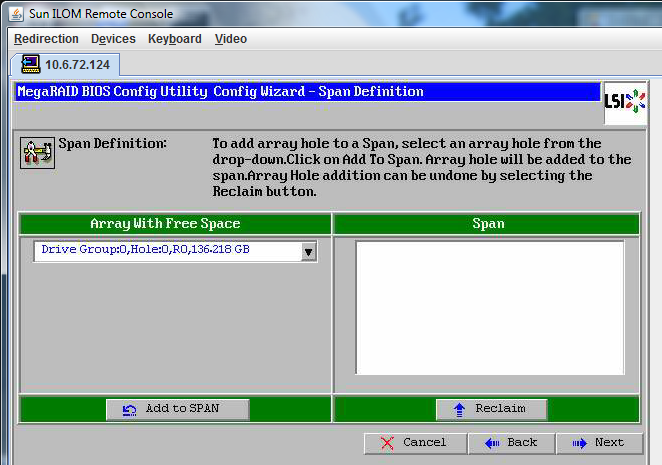
드라이브 그룹이 범위에 나타납니다.
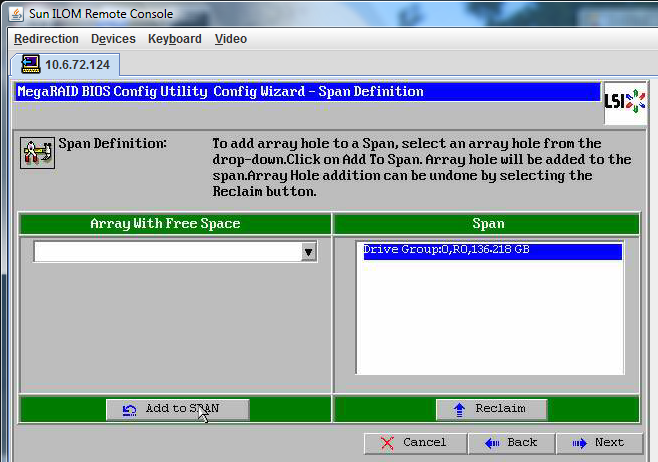
Virtual Drive Definition 화면이 나타납니다.
RAID 구성에 대한 자세한 정보는 서버의 디스크 관리 설명서를 참조하십시오.
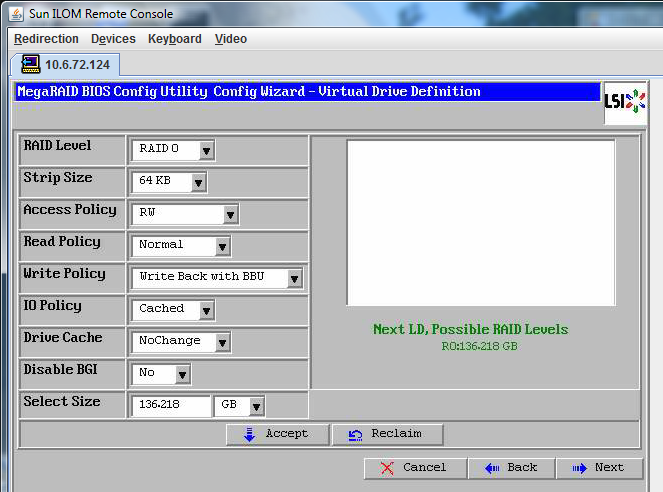
Write Back with BBU 모드를 선택할지 묻는 메시지가 나타납니다.
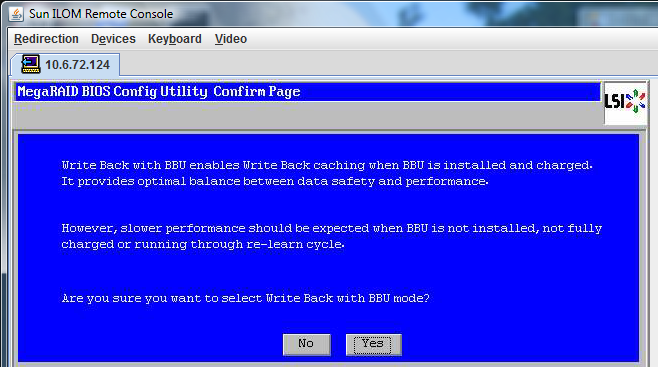
Config Wizard - Virtual Drive Definition 창이 나타납니다.
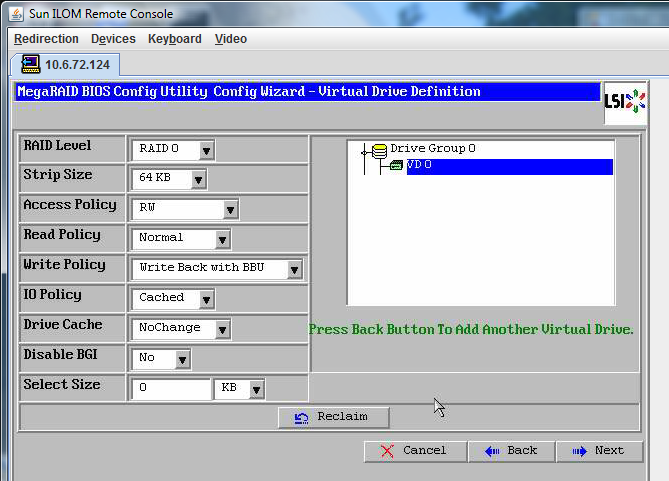
Preview 화면이 나타납니다.
다음 Preview 화면 그래픽 예에서는 Manual Configuration 옵션을 사용하는 단일 가상 드라이브를 보여 줍니다.
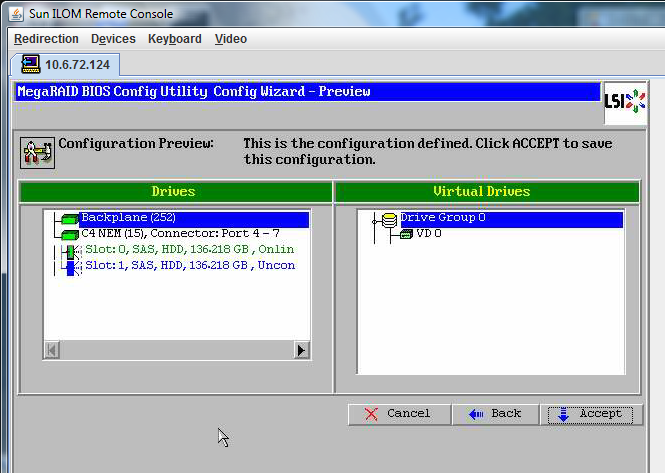
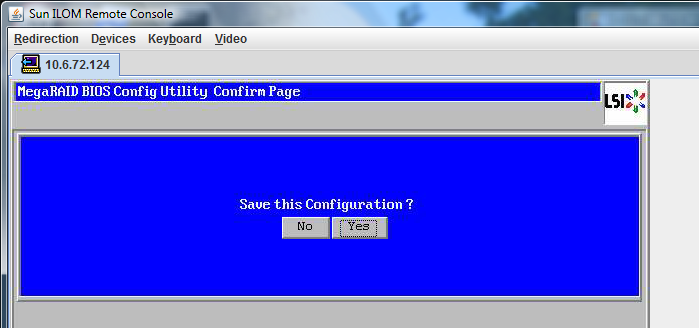
다음과 같은 프롬프트가 나타납니다. All data on Virtual Drives will be lost. Want to Initialize?
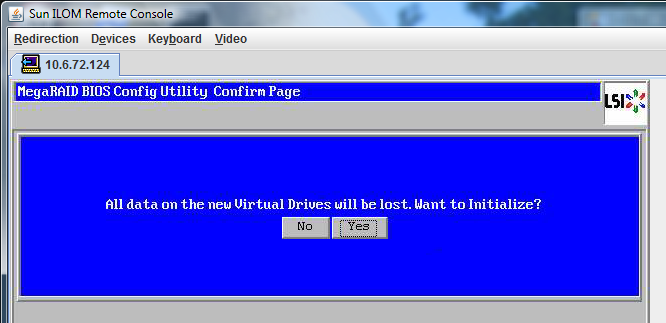
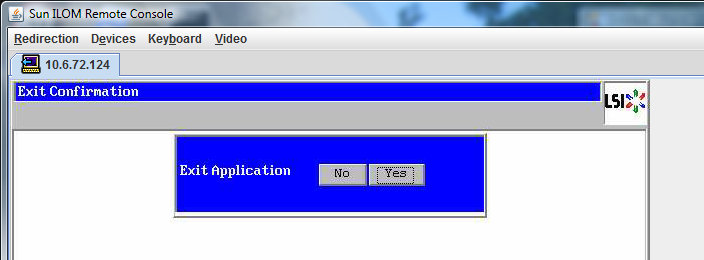
Please Reboot Your System 메시지가 나타납니다. 아직 시스템을 재부트하지 마십시오.
 | 주의 - 이 단계는 반드시 수행해야 합니다. 그렇지 않으면 다음 단계에서 Control Alt Delete를 사용하여 로컬 시스템을 재부트합니다. |